
যাইহোক, কখনও কখনও ব্যবহারকারীরা এমন একটি পরিস্থিতির মুখোমুখি হতে পারে যে ভাষা প্যানেলটি স্বাভাবিক স্থান থেকে অদৃশ্য হয়ে গেছে - এবং এটি সত্যিই উইন্ডোজের সাথে একটি আরামদায়ক কাজের সাথে হস্তক্ষেপ করে, সত্ত্বেও ভাষা পরিবর্তনটি স্বাভাবিকভাবে কাজ করতে থাকে তবে আমি দেখতে চাই যে কোন ভাষাটি বর্তমানে কোন ভাষাটি দেখতে চায় সেট। উইন্ডোজের লিংগু প্যানেলটি পুনরুদ্ধার করার উপায়টি খুবই সহজ, কিন্তু খুব স্পষ্ট নয়, এবং তাই আমি মনে করি এটি কীভাবে তা করতে হবে তা সম্পর্কে অর্থ উপার্জন করে।
দ্রষ্টব্য: সাধারণভাবে, উইন্ডোজ 10, উইন্ডোজ 8.1 এবং 7 এর ভাষা প্যানেল তৈরি করার দ্রুততম উপায় - Win + R কীগুলি টিপুন (কীবোর্ডের প্রতীক সহ জয় - কী) এবং রান উইন্ডোতে ctfmon.exe লিখুন, এবং তারপর ঠিক আছে ক্লিক করুন। আরেকটি জিনিস হল এই ক্ষেত্রে, পুনরায় বুট করার পরে, এটি আবার অদৃশ্য হয়ে যাবে। নীচে - কি ঘটতে হবে তা সম্পর্কে। উইন্ডোজ 10 শেষ সংস্করণে ডিভাইসের - - ইনপুট - অতিরিক্ত কীবোর্ড পরামিতি - ভাষা প্যানেল পরামিতি পরামিতি খুঁজে পাওয়া যেতে পারে নিম্নোক্ত পর্বে বর্ণিত, ভাষা প্যানেলের পরামিতি নিয়ন্ত্রণ প্যানেল, এটা এখন আর নেই।
উইন্ডোজ ভাষা প্যানেল রিটার্ন করার সহজ উপায়
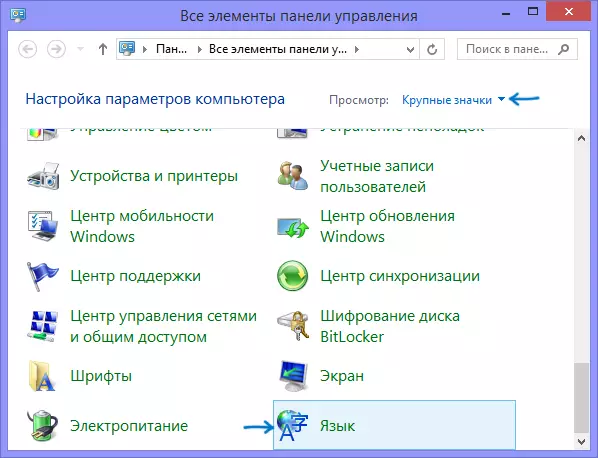
ভাষা প্যানেলটি পুনরুদ্ধার করার জন্য, উইন্ডোজ 7 বা 8.1 কন্ট্রোল প্যানেলে যান এবং "ভাষা" আইটেমটি নির্বাচন করুন (কন্ট্রোল প্যানেলে, ডিসপ্লেটি আইকনগুলির রূপে পরিণত হওয়া উচিত নয়)।

বাম মেনুতে "উন্নত বিকল্পগুলি" ক্লিক করুন।
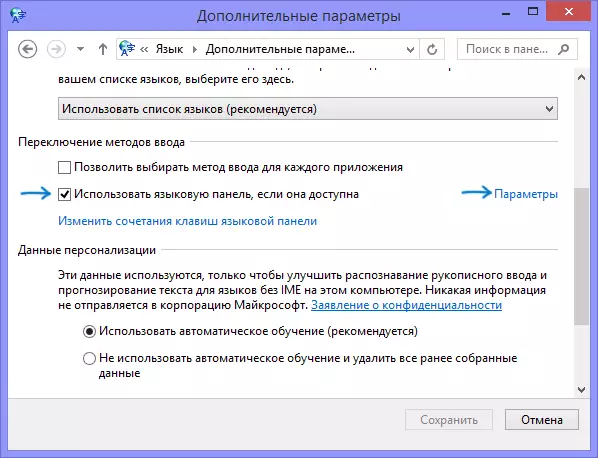
চেকবক্সটি টিক্ "ব্যবহার করুন ভাষা প্যানেল যদি এটা পাওয়া যায়", তারপরে এটা বিপরীত "পরামিতি" লিঙ্কটি ক্লিক করুন।

ভাষা প্যানেলের প্রয়োজনীয় বিকল্পগুলি সেট করুন, একটি নিয়ম হিসাবে, "টাস্কবারে স্থির" নির্বাচিত করা হয়।
তৈরি সব সেটিংস সংরক্ষণ করুন। এই উপর, ভাষা প্যানেল অনুপস্থিত সবকিছু আবার তার জায়গায় প্রদর্শিত হবে। এবং যদি এটি উপস্থিত না হয়, তাহলে নিচে বর্ণিত অপারেশন করা।
আরেকটি উপায় lingu প্যানেল পুনঃস্থাপন
উইন্ডোজে লগ ইন করার সময়, ভাষা প্যানেলটি স্বয়ংক্রিয়ভাবে উপস্থিত হয়েছিল, আপনাকে Autorun এ যথাযথ পরিষেবা রাখতে হবে। যদি এটি না থাকে, উদাহরণস্বরূপ, আপনি অটোলোড থেকে প্রোগ্রামগুলি মুছতে চেষ্টা করেছিলেন, এটিতে ফিরে যাওয়া খুব সহজ। এখানে কীভাবে এটি করবেন (উইন্ডোজ 8, 7 এবং এক্সপি-তে কাজ করে):
- কীবোর্ডে উইন্ডোজ + আর ক্লিক করুন;
- "চালান" উইন্ডোতে, REGEDIT এবং এন্টার চাপুন প্রবেশ;
- HKEY_CURRENT_USER \ সফ্টওয়্যার \ মাইক্রোসফ্ট \ উইন্ডোজ \ CurrentVersion \ রান রেজিস্ট্রি শাখা যান;
- রেজিস্ট্রি এডিটর থেকে মুক্ত স্থানে ডান-ক্লিক করুন, নির্বাচন করুন "তৈরি করুন" - "স্ট্রিং প্যারামিটার", আপনি আপনার সুবিধামতো হিসেবে কল করতে পারেন উদাহরণস্বরূপ ভাষা দণ্ড জন্য;
- নির্মিত প্যারামিটার হয়, "পরিবর্তন" নির্বাচন করুন রাইট ক্লিক করুন;
- "VALUE" ক্ষেত্রে, "CTFMON" = "CTFMON.EXE" (উদ্ধৃতি সহ), ক্লিক করুন ঠিক আছে লিখুন।
- বন্ধ রেজিস্ট্রি সম্পাদক এবং কম্পিউটার পুনরায় আরম্ভ করুন (অথবা সিস্টেম থেকে প্রস্থান করুন এবং আবার যান)

এই ক্রিয়াগুলি পর ভাষা প্যানেল হওয়া উচিত যেখানে এটি হওয়া উচিত। উপরের অন্য উপায়ে কাজ করা যেতে পারে সকল: নিম্নলিখিত টেক্সট ধারণকারী .reg এক্সটেনশানের ফাইল তৈরি করুন:
উইন্ডোজ রেজিস্ট্রি এডিটর সংস্করণ 5.00 [HKEY_CURRENT_USER \ SOFTWARE \ Microsoft \ উইন্ডোজ \ CurrentVersion \ চালান] "ctfmon.exe" = "সি: \\ উইন্ডোজ \\ সিস্টেম 32 \\ CTFMON.EXE"এই ফাইলটি রান, নিশ্চিত করুন যে রেজিস্ট্রি পরিবর্তন, তৈরি করা হয়েছে এরপরে আপনি কম্পিউটার পুনরায় আরম্ভ করুন ভুলবেন না। এবং আরো একটি সামান্য পার্থক্য: আপনি Windows 10 বা 8.1 এবং বিশেষত অক্ষম করলে টাচস্ক্রিন কীবোর্ড এবং হাতের লেখা ইনপুট প্যানেল , এটা আবার চালু করতে চেষ্টা করুন। এটি কীভাবে করতে হয় জানি না, তাহলে এই প্রবন্ধে সিটিএফ বুট-লোডার নিষ্ক্রিয় সম্পর্কে অধ্যায় ব্যবহার করেন, কিন্তু অন্য উপায় কাছাকাছি না।
যে সমগ্র নির্দেশ, সবকিছু কেমন চলছে, যেমন আপনি কেবল দেখতে, এবং যদি ভাষা প্যানেল বন্ধ হয়ে যাবে এবং তারপর এটা ভয়ানক কিছু নয় - এটা এটিকে পুনরুদ্ধার করা সহজ।
